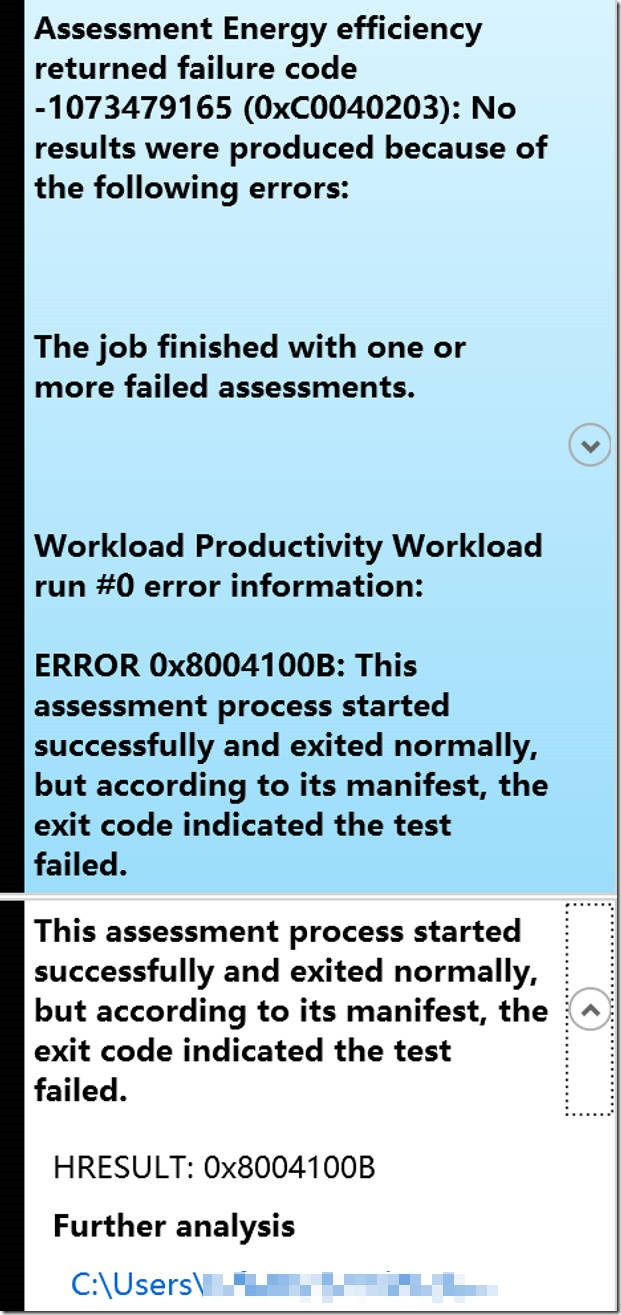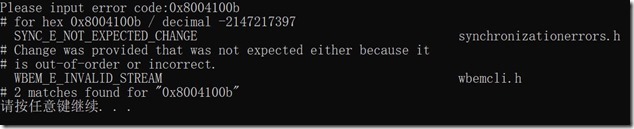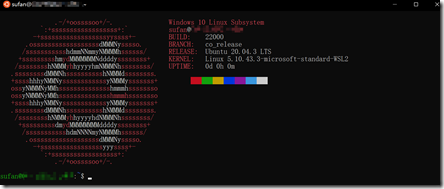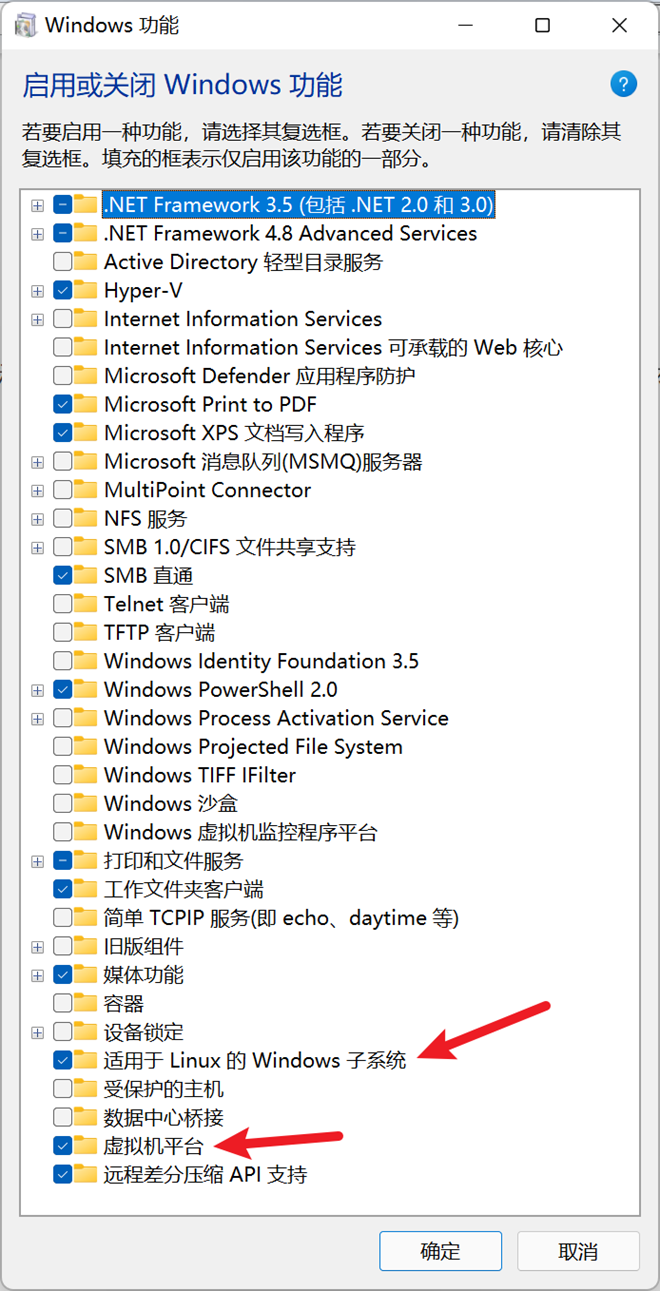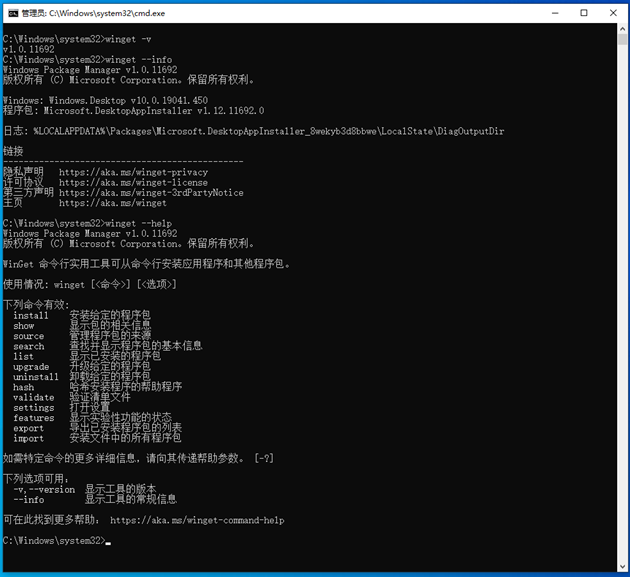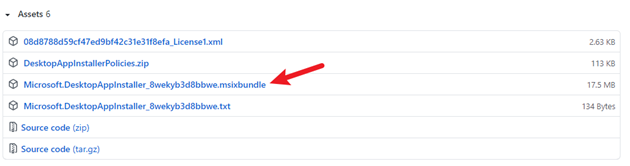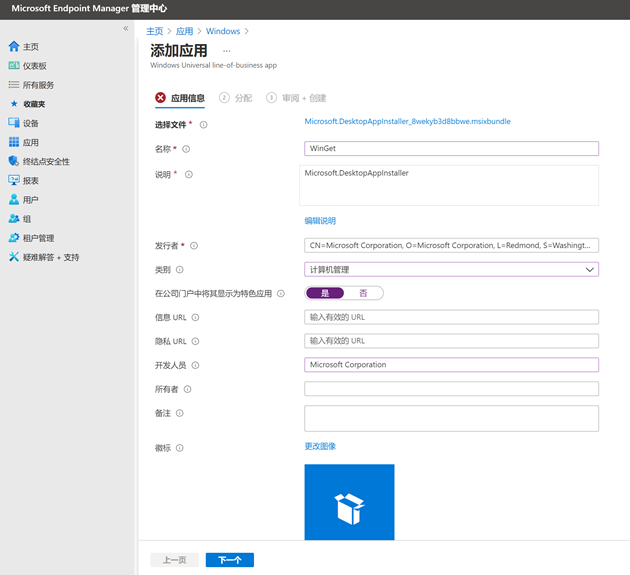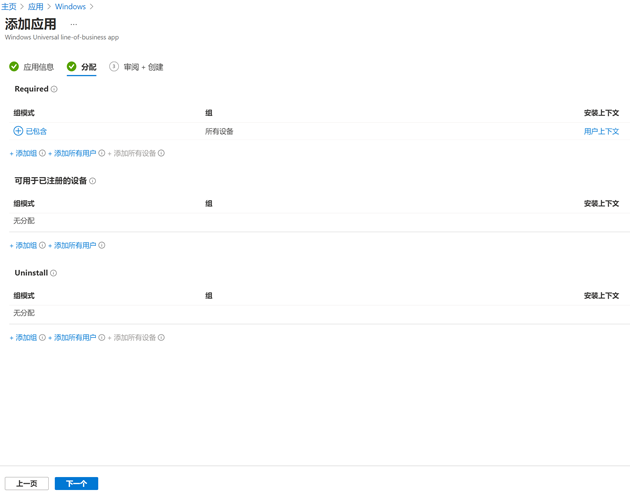Windows Assessment Toolkit Productivity Workload 0x8004100B
Windows Assessment Toolkit Productivity Workload 0x8004100B
Windows Assessment Toolkit(以下简称 WAT)隶属于 Windows ADK,可以帮助企业 IT 人员评估操作系统或一组组件在性能、可靠性和功能方面的质量。简单理解就是一个设备和系统的评估工具,WAT 内置了很多模板,除了可以评估启动和关机速度以外,还可以用来评估电池在静置运行、视频回放、甚至是生产力模式下的运行情况,例如电池的巡航时间,期间各组件或应用的占用情况等等。在 Run Individual Assessments 模板下我们还可以执行单一测试,这可以细化到驱动验证、文件处理性能和内存利用,等等的组件评估。
拿生产力模式来说,WAT将模拟我们日常的办公场景,循环的运行 Office 办公套件,如运行和编辑 Word 文档,并自动化的继续模拟其他 Office 组件的办公场景,甚至是打开 Outlook 撰写和收发邮件,而这一次都将由 WAT 的评估任务自动完成。最后还会生成一套详细的报告数据,可在不同优化方案下,甚至是不同设备间进行比较和分析。
作为中国用户,我们通常会使用简体中文版环境进行评估,这可能会导致意想不到的结果,例如今天分享的案例,在中文系统上执行测试后可能会遇到 0x8004100B 问题,导致评估失败。
如果我们具体来查这个 error code,可能并不会获取到太多有价值的信息,gOxiA 发现 WAT 的相关资料实在是太少太少,还好 gOxiA 经过反复测试积累了最佳的实践经验。
虽然 WAT 在执行 Job 时会对系统进行检查,并给出最佳实践建议,但还是规避不了一些“情理之中”的坑。下面将和大家分享执行 Productivity Workload 时的建议:
- 尽量使用英文系统环境
- 如果一定要基于非英文系统环境评估,请务必将默认输入发改为英文
- 确保电池充满再进行测试,否则需要修改 Basic settings
- 如果要用最快的时间验证 Job 是否能正常工作,可以将 Battery end 改为较大的值
- 提前运行几次 Office 组件,如 Word 确保激活,不会在运行时弹出初始配置界面
- 提前配置好 Outlook,确保账号能正常收发邮件
- Recipient Email Address 可以填写当前 Outlook 账号的邮箱地址,这样测试中发送邮件不会影响其他人
HOWTO: 离线方式安装 WSL2 Ubuntu
HOWTO: 离线方式安装 WSL2 Ubuntu
离线方式安装 WSL2 Ubuntu 只是一种比较极端的场景,使用的方案是从一台已安装了 WSL2 Ubuntu 的设备上使用 WSL 的导出功能将其导出为一个 tar 文件,然后再导入到目标设备上。当然,我们也可以先下载好 WSL 的 Linux 发行版,然后使用 Add-AppxPackage 安装。例如:
以下是目前支持的 WSL 发行版:
- Ubuntu 20.04
- Ubuntu 20.04 ARM
- Ubuntu 18.04
- Ubuntu 18.04 ARM
- Ubuntu 16.04
- Debian GNU/Linux
- Kali Linux
- SUSE Linux Enterprise Server 12
- SUSE Linux Enterprise Server 15 SP2
- openSUSE Leap 15.2
- Fedora Remix for WSL
要从设备上导出已安装的发行版,可以使用 WSL 的 --export 参数,例如:
要将导出的发行版成功安装并运行在目标计算机上,还需要做一些额外的准备。首先,启用“适用于 Linux 的 Windows 子系统”,可使用命令行或图形界面。
因为我们的目标是要运行 WSL2 模式,所以还需要启用“虚拟机平台”,也可以使用命令行。
Windows 功能层面准备完毕后还没有完,因为目标设备不能联网,还需要手动下载和安装 Linux 内核更新包,以便能够支持 WSL2。
现在准备工作完毕,我们可以打开 CMD,将 WSL2 设置为默认版本。
至此,我们可以开始导入 Linux 发行包,使用 --import 参数,需提供发行名称,要安装到的路径,导出的发行包所在路径,以及指定为 WSL2 版本。
HOWTO: 通过 Intune 分发 WinGet 测试版

HOWTO: 通过 Intune 分发 WinGet 测试版
WinGet 即 Windows 程序包管理器,官方解释为一个综合的程序包管理解决方案,由一个命令行工具和一组用于在 Windows 10 上安装应用程序的服务组成,主要面向开发人员或 ISV。对于企业 ITer 来说,如果你使用过这个工具就会发现它有无限潜能,因为我们可以利用 WinGet 实现应用程序的自动安装、升级等管理功能。如果希望了解 WinGet 的有关资讯,可以参考 gOxiA 之前的分享 “体验新的 Windows 程序包管理器”。
由于 WinGet 还处于预览版阶段,所以并不是每一台 Windows 10 计算机都具备这个功能。根据微软官方目前的介绍,有三种方案可以获取到 WinGet:
1. 参加 Windows 程序包管理器预览体验计划,然后从 微软应用商店 下载 Windows 应用安装程序,即可开始体验 WinGet。
2. 参加 Windows Insider 项目,只要升级到了 Insider 版本,系统会内置 WinGet 可直接使用。
3. 下载 WinGet 安装包,手动安装 WinGet。
本次分享将基于第三个方案,即下载 WinGet 安装包,然后通过 Intune 分发给 Windows 客户端,这样就能很轻松的部署或安装应用程序。首先访问 WinGet 项目页面,下载 msixbundle 格式的安装包。
接下来,通过 Microsoft Endpoint Manager 管理中心(Intune Portal)添加应用,应用类型为“LOB”即“业务线应用”,此类型可用于分发 msi、appx、appxbundle、msix 和 msixbundle 安装包。在选择应用包文件后,向导会执行依赖检测,如下图所示,要成功安装该应用,客户端计算机上必须已经安装 VCLibs 组件。如果无法确认客户端的组件安装情况,可手动上传这些组件。
对于 Microsoft VCLibs 可以从下面的网页获取上传即可。
C++ Runtime framework packages for Desktop Bridge:https://docs.microsoft.com/en-us/troubleshoot/cpp/c-runtime-packages-desktop-bridge
应用信息中根据实际需求填写相关信息即可,没有特别之处。
在 分配应用 这里,考虑到是面向系统层面的应用,且希望所有设备都安装,所以采用了“Required”选项,分配给了所有设备。
至此,配置结束!非常期待 Windows 11 里的 NewStore 尽快开放,因为预示着 Android 应用的到来!!!